win11磁盘占用过高怎么办?在使用某些程序时,磁盘空间可能会被大量占用,这会严重影响电脑的运行速度,让人感到非常卡顿。如果你正面临这样的问题,不妨尝试以下几种解决方案。
Win11磁盘占用过高的解决办法
方法一:
- 首先,在桌面上右击“此电脑”图标,然后选择“管理”。

- 在弹出的窗口中,展开“计算机管理”中的“服务”部分。

- 在右侧的服务列表里找到名为“SysMain”的服务,右键点击它,并选择停止。

方法二:
- 先通过开始菜单搜索并打开“控制面板”。
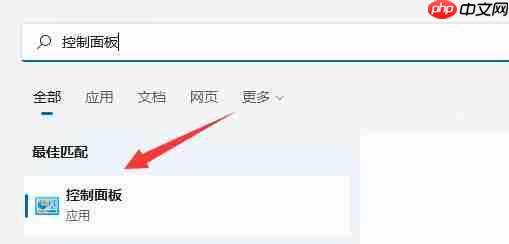
- 进入控制面板后,把页面顶部的查看模式调整为“大图标”。
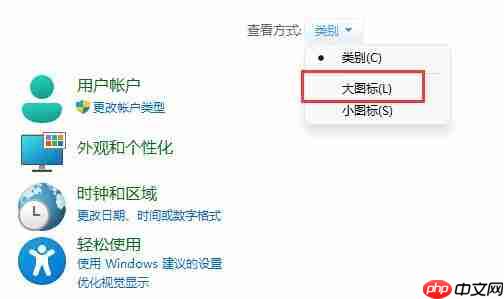
- 接下来,找到并进入“电源选项”。
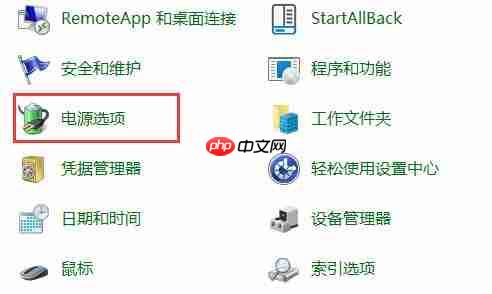
- 在电源选项界面,点击左上角的“选择电源按钮的功能”。

- 最后,勾选“更改当前不可用的设置”,随后取消勾选“启用快速启动”选项即可。































